
PUBG Mobile är verkligen ett fantastiskt Battle Royale-spel som alla älskar att spela. PUBG Mobile är dock inte helt fri från buggar. Det finns massor av buggar och fel som ännu inte har åtgärdats. En av dessa buggar orsakar nätverksfel när du spelar spelet. Så här har vi delat några metoder som hjälper dig att fixa ”Network Lag Detected” eller ”Internet Error” från PUBG Mobile.
Nu när PUBG Mobile är tillgängligt för både iOS- och Android-enheter, njuter användare nu av spelet på sin bästa nivå. PUBG Mobile är verkligen ett fantastiskt Battle Royale-spel som alla älskar att spela.
I det här spelet kommer du att släppas tillsammans med 100 andra spelare på en ö. Det slutliga målet för spelaren är att överleva till sista änden samtidigt som han dödar andra spelare. Spelet är ganska beroendeframkallande, och det kan vara ett paradis för dem som letar efter ett intensivt vapenstridsspel.
PUBG Mobile är dock inte helt fri från buggar. Det finns massor av buggar och fel som ännu inte har åtgärdats. En av dessa buggar orsakar nätverksfel när du spelar spelet. PUBG-älskare från hela världen får ett fel relaterat till nätverksfördröjning eller internetfördröjning.
Ett annat problem som stör PUBG-spelare är den höga pinghastigheten. Dessa mindre saker kan förstöra hela spelupplevelsen, speciellt om fienderna omger dig. Så, för att göra saker och ting smöriga, kommer vi att dela med oss av några metoder som hjälper dig att fixa ”Network Lag Detected” eller ”Internet Error” från PUBG Mobile.
Hur man fixar nätverksfördröjning upptäckt eller internetfel på PUBG Mobile
#1 Starta om din smartphone
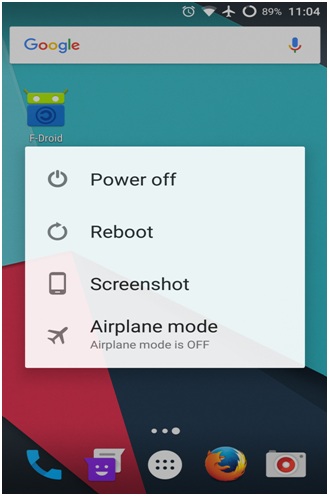
Tja, precis som datorer behöver vår smartphone också lite ledig tid för att kyla ner alla dess komponenter. Omstart räcker inte för att kyla ner hela systemet, men det fungerar ändå. Jag har börjat spela PUBG-mobil för några månader sedan, och vid den tiden brukade jag få fel som ’Network Lag Detected’, ’Internet Error’, ’High Ping Rate’ och alla andra nätverksrelaterade fel som kan förstöra spelupplevelsen.
Så jag startar alltid om min smartphone innan jag spelar PUBG Mobile. Det här hjälper verkligen eftersom det stoppar bakgrundsappar och -tjänster. Så en enkel omstart innan du spelar spelet kommer definitivt att förbättra spelupplevelsen.
#2 Rensa cache och skräpfil
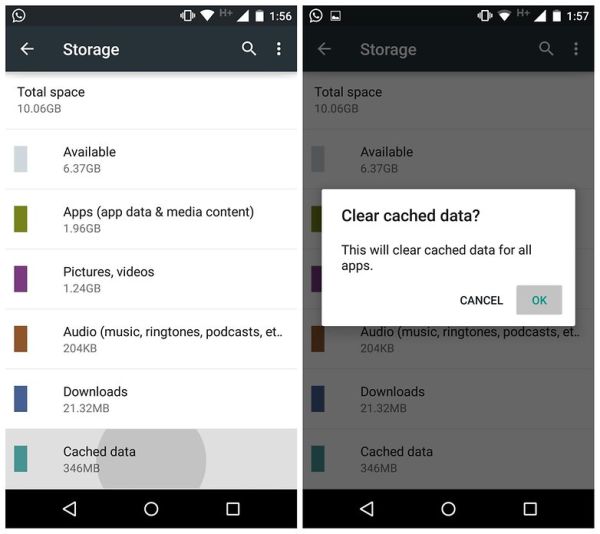
Eftersom PUBG är ett spel med hög grafik kräver det bättre lagring. Jag använder Honor Play, och den har UFS 2.1 lagringsteknik som verkligen är fantastisk lagring. Så jag upplevde inga bildrutiner när jag spelade spelet även i HDR-läge med Ultra bildhastigheter. Enligt min mening spelar lagring en avgörande roll för telefonens prestanda. Så om din telefon inte har en lagringskapacitet, försök åtminstone att rensa bort skräpet innan du spelar PUBG Mobile. Du kommer säkert att känna en märkbar förändring i din spelupplevelse.
#3 Kontrollera din internethastighet

Nåväl, nätverksfördröjning upptäckt, internetfel och andra nätverksrelaterade fel på PUBG Mobile betyder att spelet inte kan ansluta till servrarna. Så du måste kontrollera några saker innan du landar till en slutsats. Kontrollera om ditt internet fungerar och det är stabilt. Om internethastigheten är långsam eller om den fluktuerar mycket, måste du leta efter en bättre internetleverantör snarare än att skylla på spelutvecklarna.
#4 Ändra DNS-inställningar
Tja, den här metoden kommer att fixa det höga ping- och internetfelet på PUBG Mobile. Du måste ändra DNS för att fixa internetfelet eller nätverksfördröjningen som upptäckts på Android- och iOS-enheter. Så här är hur du kan använda anpassad DNS för att fixa nätverksfördröjning upptäckt på PUBG Mobile.
Fixa nätverksfördröjning upptäckt: Android
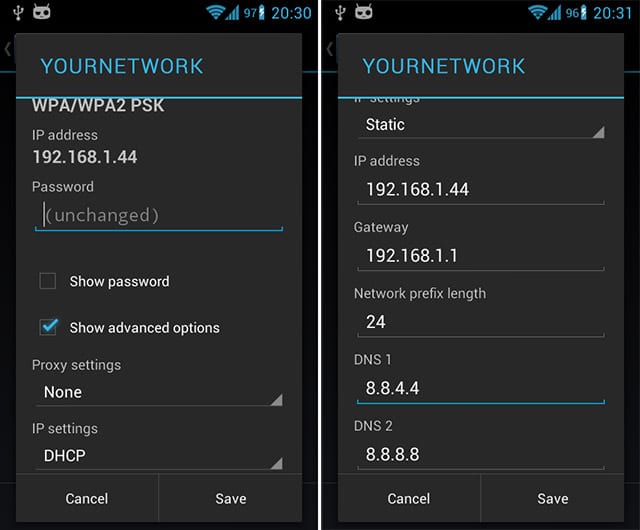
Tja, för att ändra nätverksfördröjning upptäckte ett fel på PUBG Mobile för Android, gå till Inställningar> WiFi. Tryck länge på det anslutna WiFi-nätverket och tryck sedan på ”Ändra nätverk”. Aktivera nu alternativet ”Visa avancerade alternativ” under Modifiera nätverk och ändra sedan IP-inställningarna till ”Statisk”
Ange nu 8.8.4.4 under DNS 1 och på DNS 2 anger du 8.8.8.8 och tryck sedan på knappen ”Spara”. Det var allt, du är klar! Så här kan du ändra DNS-inställningar på Android för att fixa PUBG-nätverksfel.
Fixa nätverksfördröjning upptäckt: iOS
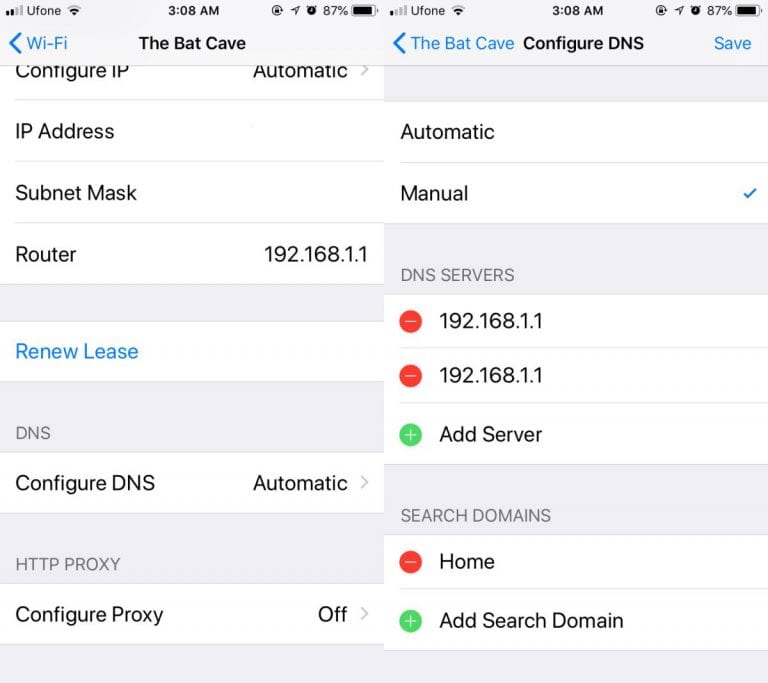
Tja, precis som Android tillåter iOS också användare att ändra DNS-inställningarna. För iOS, besök Inställningar > WiFi. Välj nu det anslutna WiFi-nätverket och hitta sedan alternativet ”Konfigurera DNS”. Nu under Konfigurera DNS, välj alternativet ”Manuell” och tryck sedan på ”Lägg till server”. Under servern anger du Google DNS som är 8.8.8.8 och 8.8.4.4.
Så det är allt för iOS. Du behöver inte göra andra saker. Om din internetanslutning är bra kommer den här metoden att fixa alla nätverksrelaterade problem på PUBG Mobile.
Så det här är hur du kan fixa ”Network Lag Detected” eller ”Internet Error” från PUBG Mobile. Om du har några andra tvivel, se till att diskutera med oss i kommentarerna.